நூலாசிரியர்:
Bobbie Johnson
உருவாக்கிய தேதி:
7 ஏப்ரல் 2021
புதுப்பிப்பு தேதி:
1 ஜூலை 2024
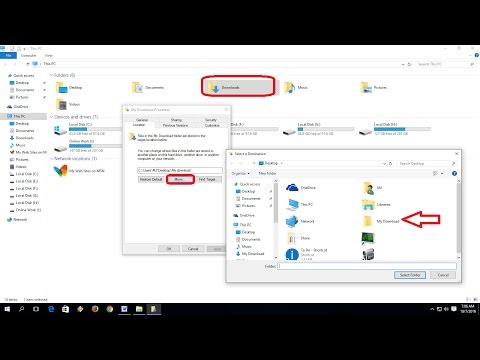
உள்ளடக்கம்
- படிகள்
- முறை 3 இல் 1: பிராந்திய இருப்பிட அமைப்புகளை மாற்றவும்
- முறை 2 இல் 3: உங்கள் நெட்வொர்க் இருப்பிட அமைப்புகளை மாற்றவும்
- 3 இன் முறை 3: இருப்பிடச் சேவைகளை முடக்கு
- குறிப்புகள்
- எச்சரிக்கைகள்
விண்டோஸ் 8 உள்ளமைக்கப்பட்ட புவிஇருப்பிட அமைப்பைக் கொண்டுள்ளது, இது உங்கள் தற்போதைய இருப்பிடம் பற்றி பயன்பாடுகள், வலைப்பக்கங்கள் மற்றும் நெட்வொர்க்குகளைக் கூறுகிறது. இந்த சேவை அதன் விளம்பரங்களையும் உள்ளடக்கத்தையும் உங்கள் தேவைகளுக்கு ஏற்ப சரிசெய்யும்போது, இருப்பிடச் சேவைகள் எரிச்சலூட்டும். புவிஇருப்பிட பிராந்திய அமைப்புகளை "கண்ட்ரோல் பேனலில்" மாற்றலாம் அல்லது முடக்கலாம். உங்கள் நெட்வொர்க் நிலையை பொதுவில் இருந்து வீட்டுக்கு மாற்றலாம் மற்றும் நேர்மாறாகவும்.
படிகள்
முறை 3 இல் 1: பிராந்திய இருப்பிட அமைப்புகளை மாற்றவும்
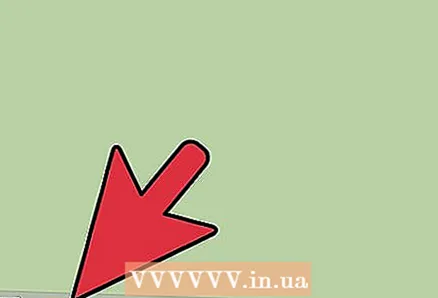 1 ஸ்டார்ட் மெனுவுக்கு அடுத்துள்ள கோப்புறை ஐகானைக் கிளிக் செய்வதன் மூலம் ஃபைல் எக்ஸ்ப்ளோரரைத் திறக்கவும்.
1 ஸ்டார்ட் மெனுவுக்கு அடுத்துள்ள கோப்புறை ஐகானைக் கிளிக் செய்வதன் மூலம் ஃபைல் எக்ஸ்ப்ளோரரைத் திறக்கவும்.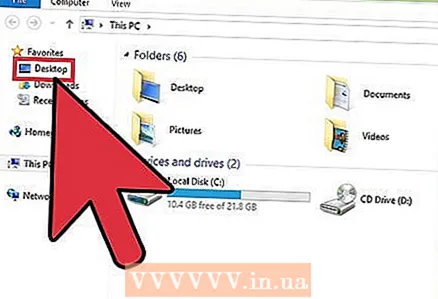 2 "டெஸ்க்டாப்" தாவலை கிளிக் செய்யவும். இது கோப்பு எக்ஸ்ப்ளோரர் மெனுவின் இடது பக்கப்பட்டியில் உள்ளது.
2 "டெஸ்க்டாப்" தாவலை கிளிக் செய்யவும். இது கோப்பு எக்ஸ்ப்ளோரர் மெனுவின் இடது பக்கப்பட்டியில் உள்ளது. 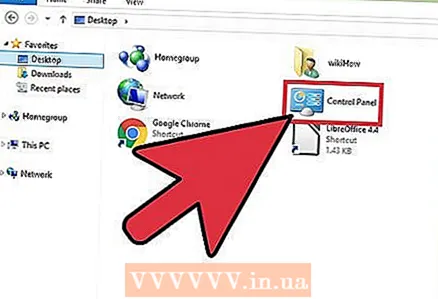 3 "கண்ட்ரோல் பேனல்" குறுக்குவழியை இருமுறை கிளிக் செய்யவும். கண்ட்ரோல் பேனலில், உங்கள் கணினியின் அமைப்புகளை மாற்றலாம்.
3 "கண்ட்ரோல் பேனல்" குறுக்குவழியை இருமுறை கிளிக் செய்யவும். கண்ட்ரோல் பேனலில், உங்கள் கணினியின் அமைப்புகளை மாற்றலாம். - கண்ட்ரோல் பேனலைத் திறக்க மற்றொரு வழி உள்ளது: விசையை அழுத்திப் பிடிக்கவும் வெற்றி மற்றும் அழுத்தவும் எக்ஸ், பின்னர் தோன்றும் மெனுவில், "கண்ட்ரோல் பேனல்" பகுதியைத் தேர்ந்தெடுக்கவும்.
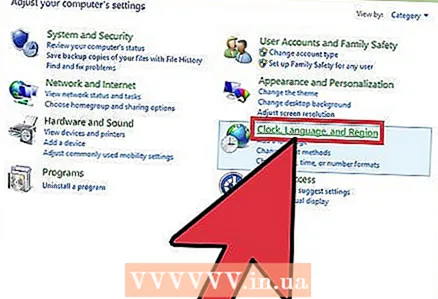 4 கடிகாரங்கள், மொழி மற்றும் பிராந்திய வகையைத் திறக்கவும். கண்ட்ரோல் பேனலின் இந்த பிரிவில், நீங்கள் தேதி மற்றும் நேரம், விருப்பமான மொழி மற்றும் பிராந்திய தரங்களை மாற்றலாம்.
4 கடிகாரங்கள், மொழி மற்றும் பிராந்திய வகையைத் திறக்கவும். கண்ட்ரோல் பேனலின் இந்த பிரிவில், நீங்கள் தேதி மற்றும் நேரம், விருப்பமான மொழி மற்றும் பிராந்திய தரங்களை மாற்றலாம்.  5 "பிராந்திய தரநிலைகள்" பிரிவின் கீழ் "இருப்பிடத்தை மாற்று" விருப்பத்தை கிளிக் செய்யவும். பிராந்திய விருப்பங்கள் பிரிவு கடிகாரம், மொழி மற்றும் பிராந்திய மெனுவின் கீழே அமைந்துள்ளது.
5 "பிராந்திய தரநிலைகள்" பிரிவின் கீழ் "இருப்பிடத்தை மாற்று" விருப்பத்தை கிளிக் செய்யவும். பிராந்திய விருப்பங்கள் பிரிவு கடிகாரம், மொழி மற்றும் பிராந்திய மெனுவின் கீழே அமைந்துள்ளது. 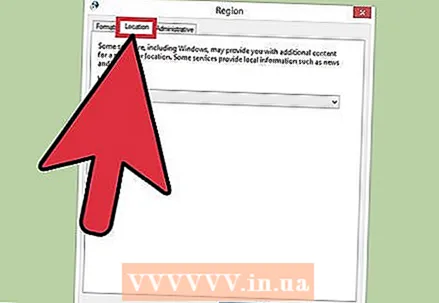 6 இடம் தாவலை கிளிக் செய்யவும். இந்த சாளரத்தில் தான் நீங்கள் ஒரு பிராந்திய இடத்தைத் தேர்ந்தெடுக்க முடியும்.
6 இடம் தாவலை கிளிக் செய்யவும். இந்த சாளரத்தில் தான் நீங்கள் ஒரு பிராந்திய இடத்தைத் தேர்ந்தெடுக்க முடியும். 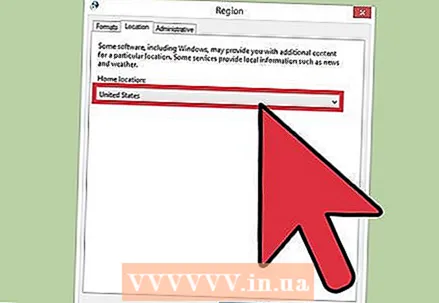 7 பல்வேறு நாடுகளின் பட்டியலைக் காண்பிக்க முதன்மை இருப்பிடப் புலத்திற்கு கீழே உள்ள மெனுவை விரிவாக்கவும். நீங்கள் சமீபத்தில் சென்றிருந்தால் அல்லது நீங்கள் வசிக்கும் நாட்டை குறிப்பிடவில்லை என்றால் இந்த விருப்பத்தை மாற்றவும்.
7 பல்வேறு நாடுகளின் பட்டியலைக் காண்பிக்க முதன்மை இருப்பிடப் புலத்திற்கு கீழே உள்ள மெனுவை விரிவாக்கவும். நீங்கள் சமீபத்தில் சென்றிருந்தால் அல்லது நீங்கள் வசிக்கும் நாட்டை குறிப்பிடவில்லை என்றால் இந்த விருப்பத்தை மாற்றவும். 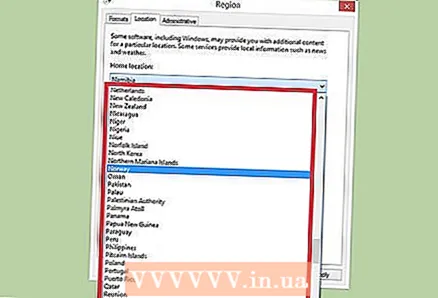 8 நீங்கள் வசிக்கும் நாட்டைத் தேர்ந்தெடுக்கவும். உங்கள் நாட்டை இப்போதே பார்க்கவில்லை என்றால், பட்டியலை கீழே உருட்ட முயற்சிக்கவும்.
8 நீங்கள் வசிக்கும் நாட்டைத் தேர்ந்தெடுக்கவும். உங்கள் நாட்டை இப்போதே பார்க்கவில்லை என்றால், பட்டியலை கீழே உருட்ட முயற்சிக்கவும். 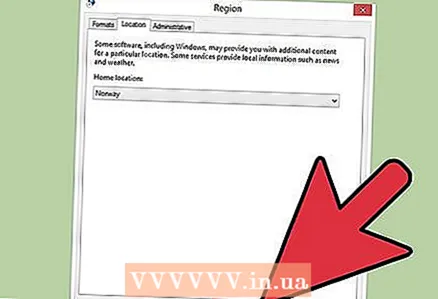 9 மாற்றங்களை உறுதிப்படுத்த "சரி" என்பதைக் கிளிக் செய்யவும். உங்கள் பிராந்திய இருப்பிட அமைப்புகளை வெற்றிகரமாக மாற்றியுள்ளீர்கள்!
9 மாற்றங்களை உறுதிப்படுத்த "சரி" என்பதைக் கிளிக் செய்யவும். உங்கள் பிராந்திய இருப்பிட அமைப்புகளை வெற்றிகரமாக மாற்றியுள்ளீர்கள்!
முறை 2 இல் 3: உங்கள் நெட்வொர்க் இருப்பிட அமைப்புகளை மாற்றவும்
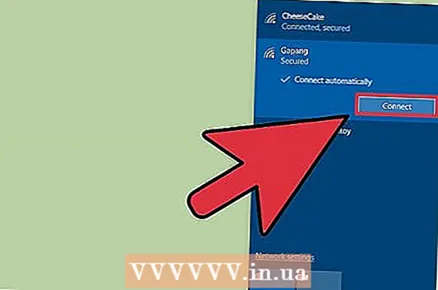 1 நீங்கள் விரும்பிய வைஃபை நெட்வொர்க்கில் உள்நுழைந்துள்ளீர்கள் என்பதை உறுதிப்படுத்தவும். வைஃபை நெட்வொர்க்கின் இருப்பிட அமைப்புகளில் மாற்றங்களைச் செய்ய, நீங்கள் அதை தீவிரமாகப் பயன்படுத்த வேண்டும்.
1 நீங்கள் விரும்பிய வைஃபை நெட்வொர்க்கில் உள்நுழைந்துள்ளீர்கள் என்பதை உறுதிப்படுத்தவும். வைஃபை நெட்வொர்க்கின் இருப்பிட அமைப்புகளில் மாற்றங்களைச் செய்ய, நீங்கள் அதை தீவிரமாகப் பயன்படுத்த வேண்டும். - வைஃபை நெட்வொர்க்கை உள்ளிட, திரையின் கீழ் வலது மூலையில் உள்ள கருவிப்பட்டியில் உள்ள வைஃபை ஐகானைக் கிளிக் செய்யவும், பின்னர் உங்களுக்கு விருப்பமான நெட்வொர்க்கைத் தேர்ந்தெடுக்கவும். நெட்வொர்க்கில் உள்நுழைய நீங்கள் கடவுச்சொல்லை உள்ளிட வேண்டும்.
 2 திரையின் கீழ் வலது மூலையில் உள்ள வைஃபை ஐகானைக் கிளிக் செய்யவும். திறக்கும் மெனுவில், உங்கள் தற்போதைய நெட்வொர்க்கைத் தேர்ந்தெடுக்கவும்.
2 திரையின் கீழ் வலது மூலையில் உள்ள வைஃபை ஐகானைக் கிளிக் செய்யவும். திறக்கும் மெனுவில், உங்கள் தற்போதைய நெட்வொர்க்கைத் தேர்ந்தெடுக்கவும். 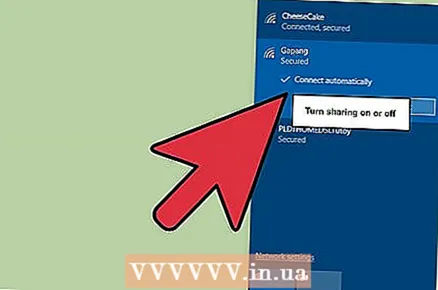 3 நெட்வொர்க் அளவுருக்களைக் காட்ட விரும்பிய நெட்வொர்க்கில் வலது கிளிக் செய்யவும்.
3 நெட்வொர்க் அளவுருக்களைக் காட்ட விரும்பிய நெட்வொர்க்கில் வலது கிளிக் செய்யவும்.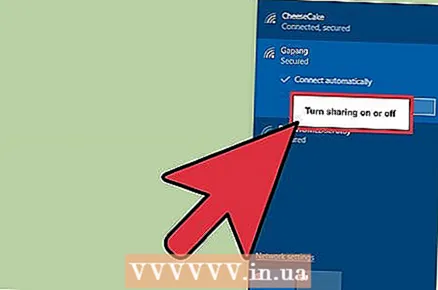 4 பகிர்வை இயக்கு அல்லது முடக்கு என்பதைக் கிளிக் செய்யவும். தனிப்பட்ட நெட்வொர்க்குகளுக்கு பகிர்வது உகந்தது, ஏனென்றால் நெட்வொர்க்கில் உங்கள் தரவை வேறொருவர் திருடுவது பற்றி நீங்கள் கவலைப்பட வேண்டியதில்லை.
4 பகிர்வை இயக்கு அல்லது முடக்கு என்பதைக் கிளிக் செய்யவும். தனிப்பட்ட நெட்வொர்க்குகளுக்கு பகிர்வது உகந்தது, ஏனென்றால் நெட்வொர்க்கில் உங்கள் தரவை வேறொருவர் திருடுவது பற்றி நீங்கள் கவலைப்பட வேண்டியதில்லை. 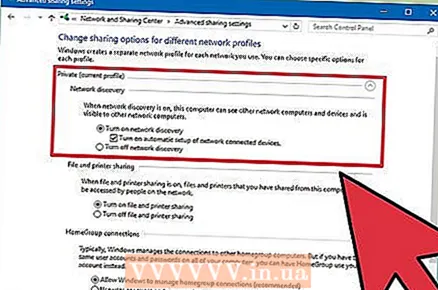 5 கிடைக்கக்கூடிய விருப்பங்களை ஆராயுங்கள். நெட்வொர்க் உருவாக்கும் செயல்பாட்டின் போது, நெட்வொர்க் ஹோம், எண்டர்பிரைஸ் அல்லது பொது என்பதை விண்டோஸ் கேட்கும். தேர்ந்தெடுக்கப்பட்ட வகை இந்த நெட்வொர்க்கின் பாதுகாப்பு அமைப்புகளை தீர்மானிக்கும். பகிர்வு அமைப்புகளை மாற்றுவது அசல் அமைப்புகளை பாதிக்கும் - உதாரணமாக, நீங்கள் தற்செயலாக உங்கள் வீட்டு நெட்வொர்க்கை "பொது" ஆக்கினால், பகிர்வை இயக்குவது அந்த நெட்வொர்க்கை தனிப்பட்டதாக்கும்.
5 கிடைக்கக்கூடிய விருப்பங்களை ஆராயுங்கள். நெட்வொர்க் உருவாக்கும் செயல்பாட்டின் போது, நெட்வொர்க் ஹோம், எண்டர்பிரைஸ் அல்லது பொது என்பதை விண்டோஸ் கேட்கும். தேர்ந்தெடுக்கப்பட்ட வகை இந்த நெட்வொர்க்கின் பாதுகாப்பு அமைப்புகளை தீர்மானிக்கும். பகிர்வு அமைப்புகளை மாற்றுவது அசல் அமைப்புகளை பாதிக்கும் - உதாரணமாக, நீங்கள் தற்செயலாக உங்கள் வீட்டு நெட்வொர்க்கை "பொது" ஆக்கினால், பகிர்வை இயக்குவது அந்த நெட்வொர்க்கை தனிப்பட்டதாக்கும். - இல்லை என்பதைக் கிளிக் செய்யவும், நெட்வொர்க் பொதுவில் இருக்க விரும்பினால் பகிர்தல் மற்றும் சாதனங்களுடன் இணைப்பதை இயக்க வேண்டாம். இது உங்கள் கணினியை மற்ற கணினிகள் மற்றும் சாதனங்களுக்கு (ப்ளூடூத் ஸ்பீக்கர்கள் அல்லது பிரிண்டர்கள் போன்றவை) கண்ணுக்கு தெரியாததாக மாற்றும். நீங்கள் இதை வீட்டில் செய்தால், உங்கள் வீட்டு நெட்வொர்க்குடன் இணைக்கப்பட்ட சாதனங்களை உங்கள் கணினியில் பயன்படுத்த முடியாது.
- நெட்வொர்க் தனிப்பட்டதாக இருக்க விரும்பினால் ஆம் என்பதை கிளிக் செய்யவும், பகிர்வதை மற்றும் சாதனங்களுடன் இணைப்பதை இயக்கவும். இது "தனியார்" நெட்வொர்க்கின் நிலையான பாதுகாப்பு அமைப்புகளைத் தவிர்த்து, உங்கள் கணினியை மற்ற கணினிகள் மற்றும் சாதனங்களுக்குத் தெரியப்படுத்தும். பொது இடத்தில் இந்த விருப்பத்தைத் தேர்ந்தெடுக்கும்போது கவனமாக இருங்கள், ஏனெனில் இது உங்கள் கணினியை ஆபத்தில் ஆழ்த்தும்.
 6 உங்கள் டெஸ்க்டாப்பிற்கு திரும்பவும். உங்கள் நெட்வொர்க் அமைப்புகளை வெற்றிகரமாக மாற்றியுள்ளீர்கள்!
6 உங்கள் டெஸ்க்டாப்பிற்கு திரும்பவும். உங்கள் நெட்வொர்க் அமைப்புகளை வெற்றிகரமாக மாற்றியுள்ளீர்கள்!
3 இன் முறை 3: இருப்பிடச் சேவைகளை முடக்கு
 1 ஸ்டார்ட் மெனுவுக்கு அடுத்துள்ள கோப்புறை ஐகானைக் கிளிக் செய்வதன் மூலம் ஃபைல் எக்ஸ்ப்ளோரரைத் திறக்கவும்.
1 ஸ்டார்ட் மெனுவுக்கு அடுத்துள்ள கோப்புறை ஐகானைக் கிளிக் செய்வதன் மூலம் ஃபைல் எக்ஸ்ப்ளோரரைத் திறக்கவும்.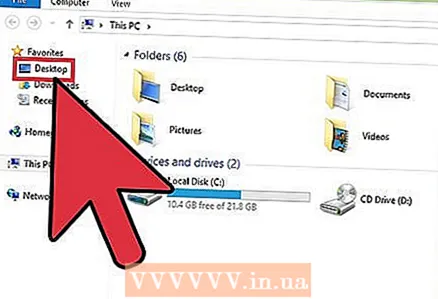 2 "டெஸ்க்டாப்" தாவலை கிளிக் செய்யவும். இது கோப்பு எக்ஸ்ப்ளோரர் மெனுவின் இடது பக்கப்பட்டியில் உள்ளது.
2 "டெஸ்க்டாப்" தாவலை கிளிக் செய்யவும். இது கோப்பு எக்ஸ்ப்ளோரர் மெனுவின் இடது பக்கப்பட்டியில் உள்ளது. 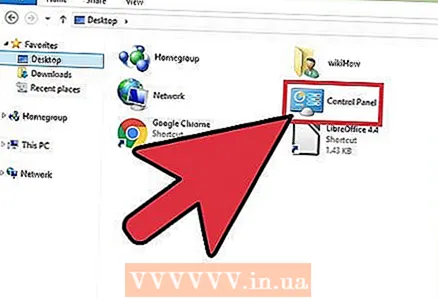 3 "கண்ட்ரோல் பேனல்" குறுக்குவழியை இருமுறை கிளிக் செய்யவும். கண்ட்ரோல் பேனலில், நீங்கள் கணினி அமைப்புகளை மாற்றலாம்.
3 "கண்ட்ரோல் பேனல்" குறுக்குவழியை இருமுறை கிளிக் செய்யவும். கண்ட்ரோல் பேனலில், நீங்கள் கணினி அமைப்புகளை மாற்றலாம். - கண்ட்ரோல் பேனலைத் திறக்க மற்றொரு வழி உள்ளது: விசையை அழுத்திப் பிடிக்கவும் வெற்றி மற்றும் அழுத்தவும் எக்ஸ், பின்னர் தோன்றும் மெனுவில், "கண்ட்ரோல் பேனல்" பகுதியைத் தேர்ந்தெடுக்கவும்.
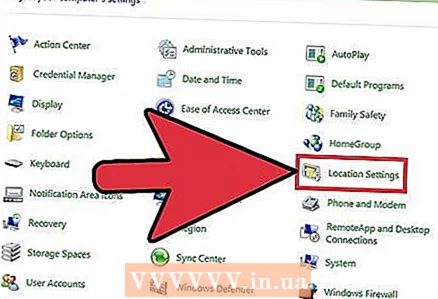 4 இருப்பிட விருப்பங்கள் வகையைத் திறக்கவும். உங்கள் கணினி உங்கள் இருப்பிடத்தைப் பற்றி மூன்றாம் தரப்பு நிகழ்ச்சிகளுக்குச் சொல்ல விரும்பவில்லை என்றால், இருப்பிடச் சேவைகளை முடக்கவும்.
4 இருப்பிட விருப்பங்கள் வகையைத் திறக்கவும். உங்கள் கணினி உங்கள் இருப்பிடத்தைப் பற்றி மூன்றாம் தரப்பு நிகழ்ச்சிகளுக்குச் சொல்ல விரும்பவில்லை என்றால், இருப்பிடச் சேவைகளை முடக்கவும். 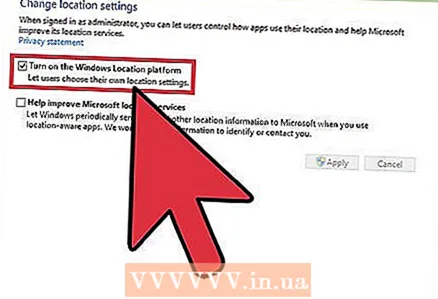 5 விண்டோஸ் இருப்பிடத் தளத்தை இயக்குவதற்கு அடுத்துள்ள கலத்தைக் கிளிக் செய்யவும். தேர்வுப்பெட்டி இல்லாததால், தளவமைப்பு தளம் இனி செயலில் இல்லை என்று அர்த்தம்.
5 விண்டோஸ் இருப்பிடத் தளத்தை இயக்குவதற்கு அடுத்துள்ள கலத்தைக் கிளிக் செய்யவும். தேர்வுப்பெட்டி இல்லாததால், தளவமைப்பு தளம் இனி செயலில் இல்லை என்று அர்த்தம். - இருப்பிடச் சேவையை இயக்க, செல்லில் மீண்டும் கிளிக் செய்யவும். சாளரத்தை மூடுவதற்கு முன், பெட்டியில் தேர்வுப்பெட்டி சரிபார்க்கப்பட்டுள்ளதா என்பதை உறுதிப்படுத்தவும்.
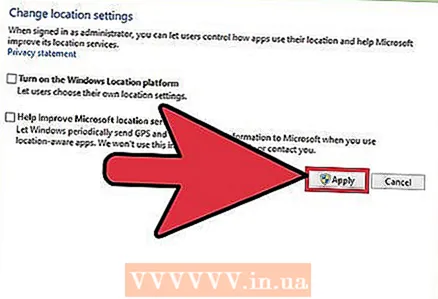 6 மாற்றங்களை உறுதிப்படுத்த "விண்ணப்பிக்கவும்" என்பதைக் கிளிக் செய்யவும். இருப்பிடச் சேவைகளை வெற்றிகரமாக முடக்கியுள்ளீர்கள்!
6 மாற்றங்களை உறுதிப்படுத்த "விண்ணப்பிக்கவும்" என்பதைக் கிளிக் செய்யவும். இருப்பிடச் சேவைகளை வெற்றிகரமாக முடக்கியுள்ளீர்கள்! - இருப்பிடச் சேவைகளை முடக்குவது டெஸ்க்டாப் செய்திகள், ஆப் மற்றும் தளத் தரவு சேகரிப்பு போன்ற அம்சங்களைப் பாதிக்கலாம் என்பதை நினைவில் கொள்க. உங்கள் இருப்பிடத்திற்கு ஏற்ப இந்த நிகழ்வுகளைத் தனிப்பயனாக்க வேண்டும் என்றால், இருப்பிடச் சேவைகளை முடக்க வேண்டாம்.
குறிப்புகள்
- விண்டோஸ் 8 அமைப்பின் போது நீங்கள் இருப்பிட கட்டமைப்பை இயக்கலாம் அல்லது முடக்கலாம்.
எச்சரிக்கைகள்
- உங்கள் வீட்டு நெட்வொர்க்கிற்கு பொது அணுகலை ஒருபோதும் இயக்க வேண்டாம்.
- ஒரு தளம் பாதுகாப்பானதா என்று உங்களுக்குத் தெரியாவிட்டால், அதை அணுகுவதற்கு முன் சிறிது நேரம் உங்கள் இருப்பிட அமைப்புகளை முடக்க முயற்சிக்கவும்.



